Esimene kontakt, ehk kuidas me kõik koos proovime aru saada, mida kujutab endast tarkvaraarenduse maailm.
Alustame algusest. Kumb oli enne, kas kood? Või töövahend koodi loomiseks? Mis oli varem, ei olegi esialgu niivõrd tähtis, kui see, mis on täna. Täna on kõige aluseks üks korralik IDE. Mis aga peitub nende kolme tähe taga? Integrated Development Environment ehk integreeritud programmeerimiskeskkond ehk veel lihtsamalt: üks väga hea tööriist. Siinkohal saame lähtuda programmeerija enda valikust. Käesolevas kursuses aga lähtume juhendaja eelistusest, mis baseerub kogemusel, et JetBrains teeb tegelikult väga häid tööriistu. Peate lihtsalt mind uskuma. Ning kursuse alustalaks, milleks on programmeerimiskeel, olen valinud Guido van Rossum’i loodud Pythoni. Seda mitte ainult sellepärast, et seda keelt kasutataksegi väga laialdaselt programmeerimise õpetamisel, vaid tegelikult ka on see päris lõbus keel. Sellele viitab ka Pythoni nimi, mis väidetavalt on nimetatud maailma parimate koomikute, Brittide, komöödiatrupi Monty Python järgi. Ning kokkuvõtvalt jõuamegi IDE endani, milleks on… PyCharm!
Paigaldame PyCharmi oma arvutisse. Selleks tuleb tarkvara alla laadida JetBrainsi enda lehelt https://www.jetbrains.com/pycharm/ ning valime sealt Community versiooni, see on igati sobilik antud kursuse läbimiseks. Kui kooli domeen on JetBrainsi juures registreeritud on võimalik kasutada ka veel võimsamat Professional versiooni, mis sisaldab siis endas kõiki vajalike veebiloome vahendeid, tunneb ära ka JavaScripti ja HTML koodi ning omab sisseehitatud SQL ehk andmebaasi tuge. Aga Community on ka hea… esialgu 🙂
Nüüd kui PyCharm on arvutisse paigaldatud, käivitame programmi ja loome uue Pythoni projekti. Selleks klikkame nuppu “New Project”.
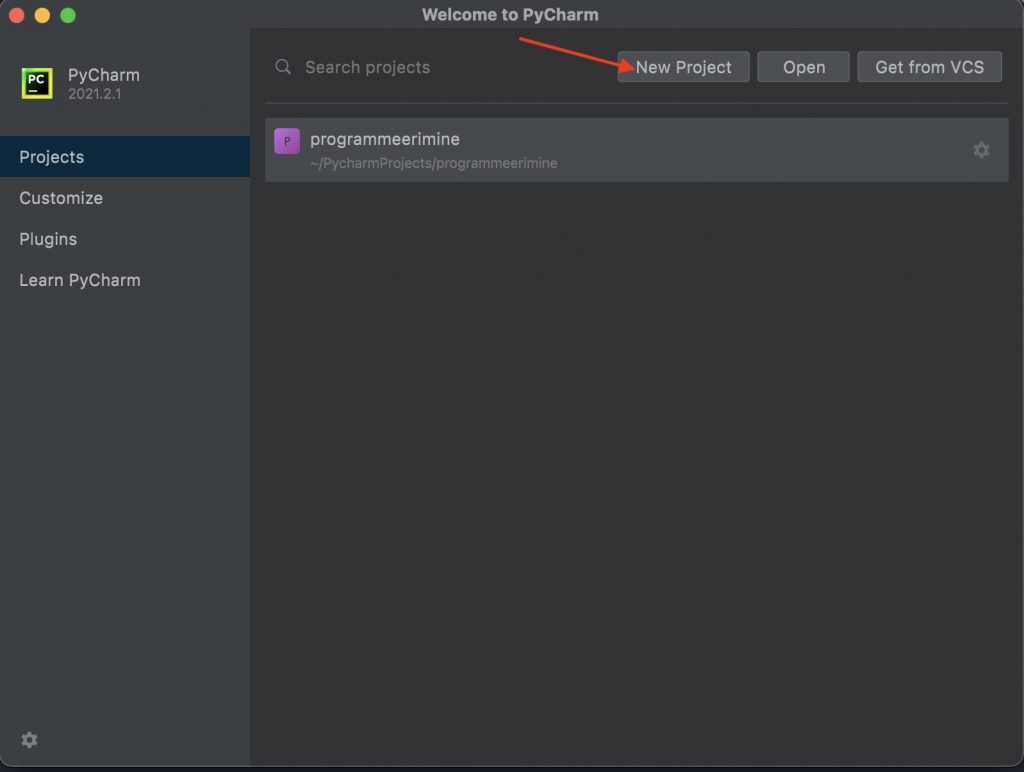
Juhul, kui sul on varasemlt loodud projekte, saad neid sellest vaatest uuesti avada. Järgmiseks reale Location: määrame projektifaili asukoha. Selleks võiks olla sulle hästi leitav asukoht kettal või võrgukettal. Ülejäänud seaded jätame samaks ning vajutame edasi liikumiseks nuppu Create. (Soovi korral võib muidugi kõige viimase linnukese (Create a main.py…) ka ära võtta, siis ei tehta projektiga koos “tervitavat” näidisfaili. Meie tulevase tegevuse juures ei ole seda näidist ka vaja.)
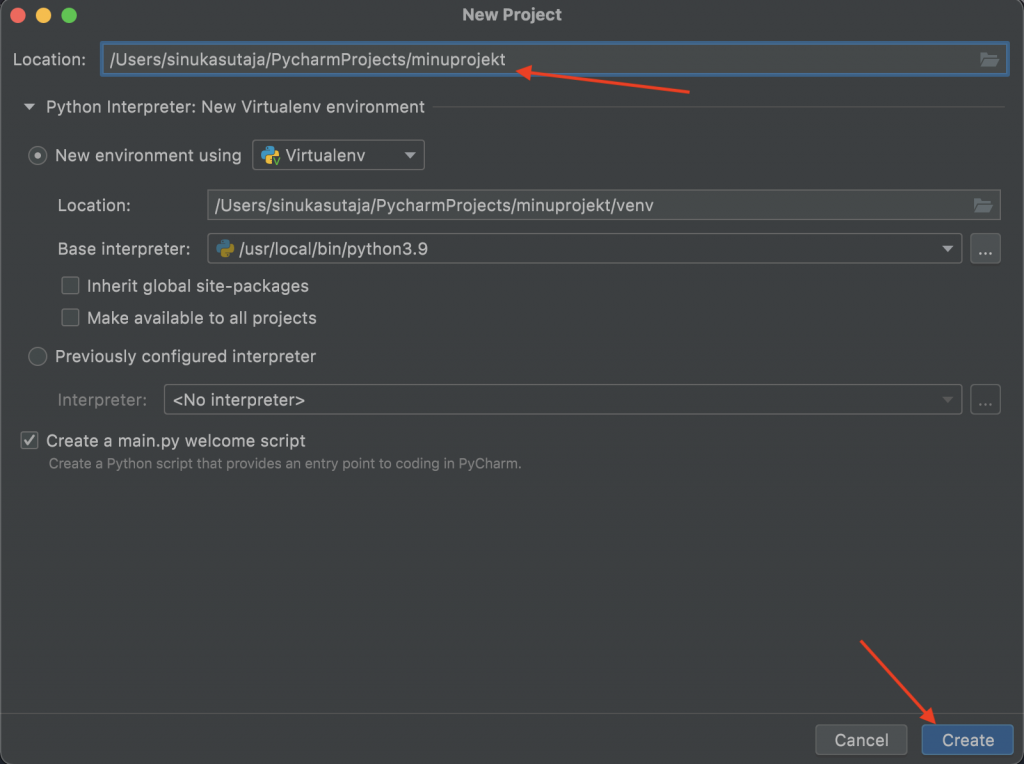
Nüüd on projekt loodud, järgmiseks hakkame projekti looma sisu. Et kogu tarkvaraprojekt oleks selgelt arusaadav ja kood ilusti leitav on hea tava jagada kood erinevate pakkide ehk package’te vahel. Selleks teeme ka ise kohe ühe uue paki. Parempoolne klikk loodud projektil, näites on see “pythonProject” aga Sinul on see just sellesama nimega, mis sa just enne projekti loomisel talle andsid. Avanenud hõpikmenüüst vali uus ehk “New” ning sealt omakorda “Python Package”
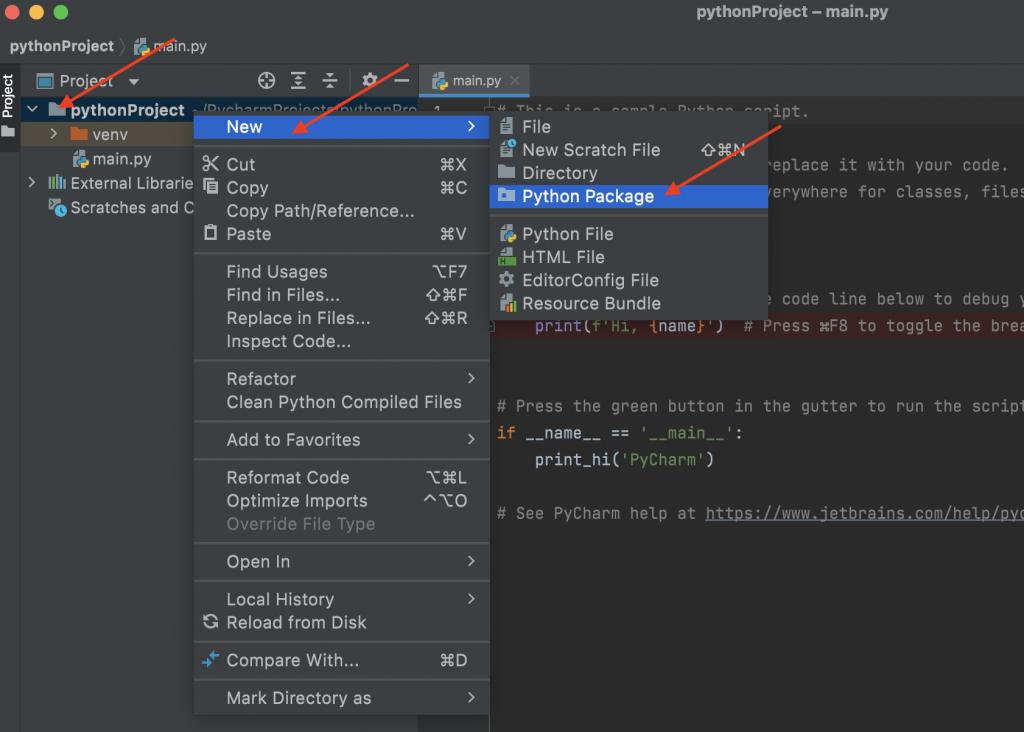
Anname loodavale pakile nimeks näteks “sissejuhatus”.
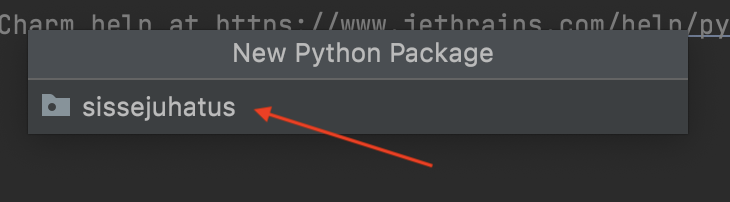
Kui pakk on loodud, siis lisame paki sisse ka esimese pythoni faili. Selleks kodame sarnast tegevust paki loomisele, kuid valime menüüst seekord “Python file”.
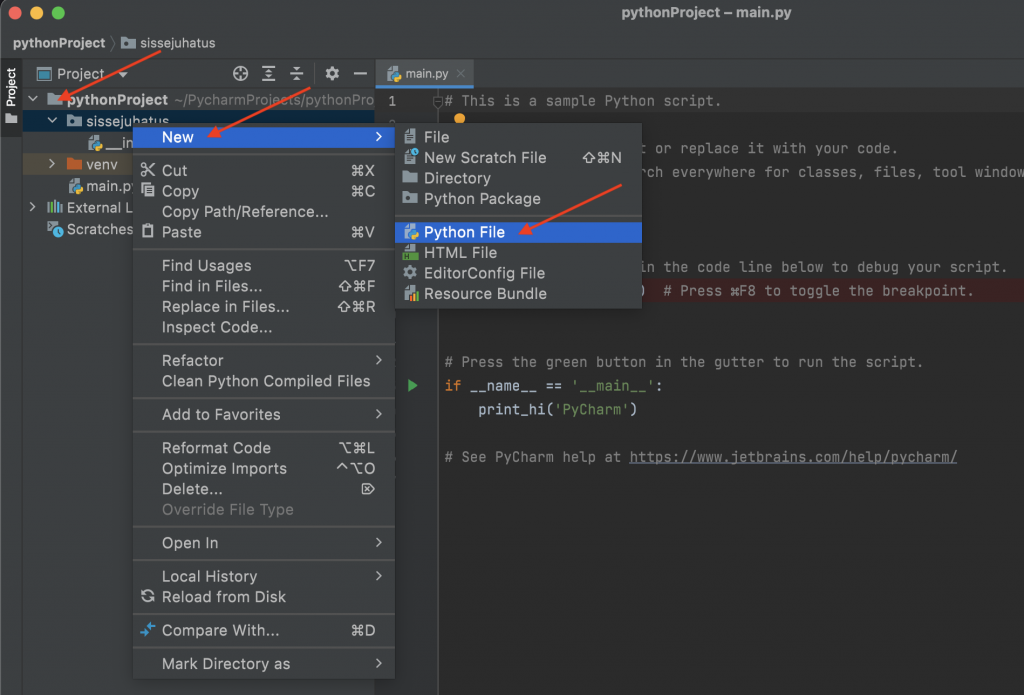
Ning nimetame faili näiteks “tere”. See on ühtlasi meie kõige esimene enda tehtud programmi fail. Taustal on näha tegelikult ka fail “main.py” mis genereeriti automaatselt pakki luues (kui vastavat linnukest projekti luues juhtumisi ei eemaldatud), kuid ärme lase temast end segada.
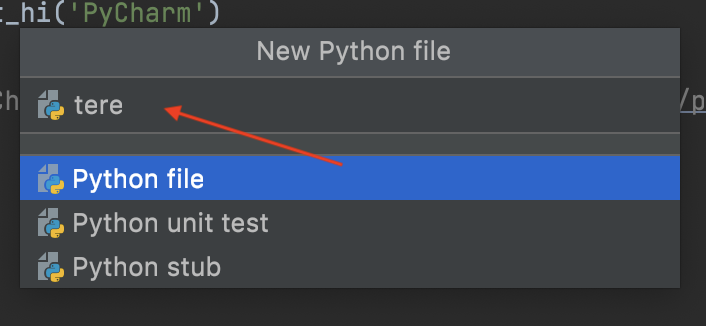
Nüüd on meil olemas projektis täitsa oma pakk: “sissejuhatus” ning programmifail “tere.py” Praeguseks hetkeks, kui oled kõik õigesti kaasa teinud, on sinu ekraanil pilt umbestäpselt selline, nagu järgneval kuvatõmmisel.
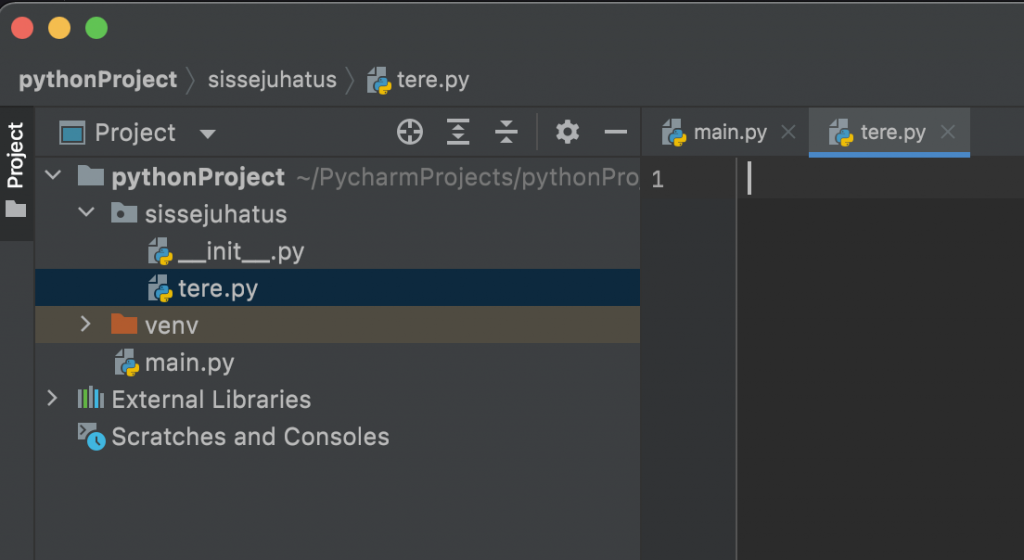
Nüüd oleme jõudnud päeva kõige põnevama osa juurde, me kirjutame oma esimese koodi milleks on käsklus print() ja mille parameetriks on sõne “Tere!”. Kokku teeb see print(“Tere!”). PyCahrm salvestab faili sinu eest, eraldi salvestama ei pea. Küll aga peame käivitame programmi, et näha, mida meie äsja kirjutatud käsklus teeb. Selleks teeme faili “tere.py” peal parempoolse kliki ning valime hüpikmenüüst: Run ‘tere’.
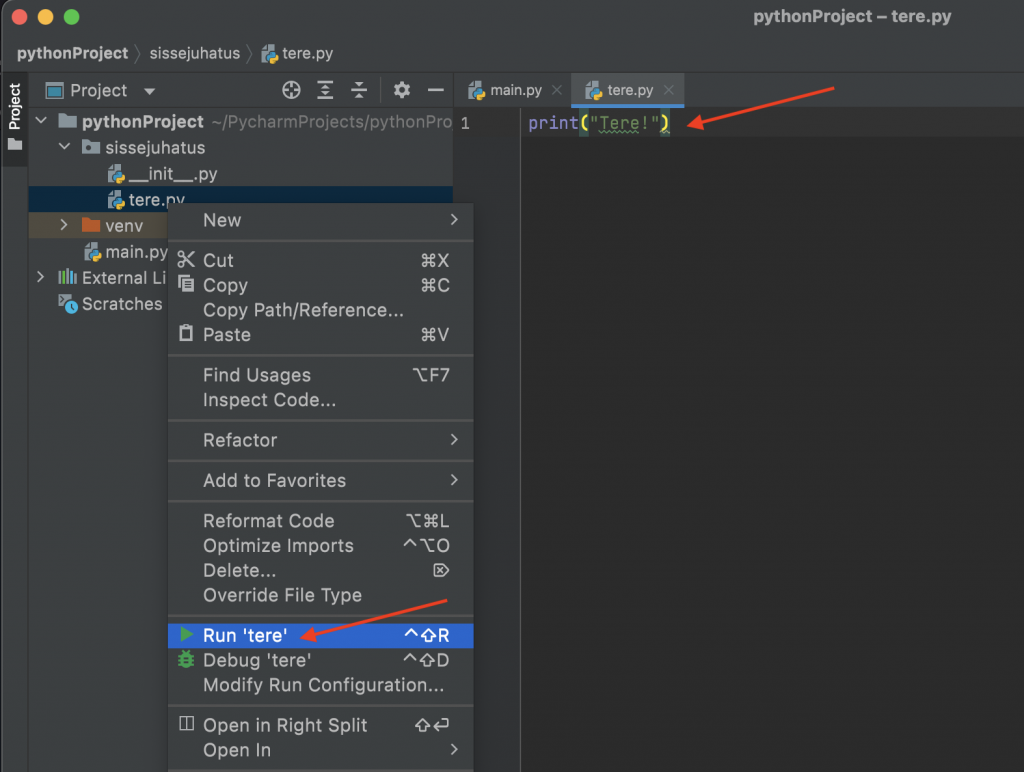
Tulemuse nägemiseks kiikame PyCharmi akna allserva, sinna tekkis uus kastike Run:
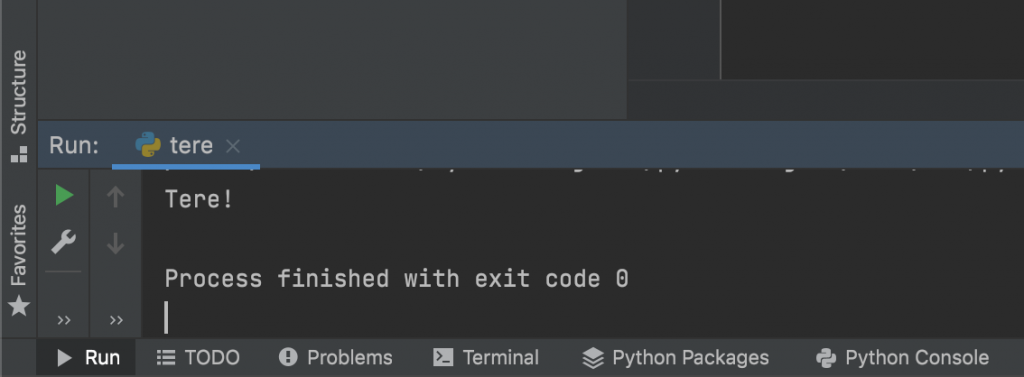
Tulemusena näema väljatrükki: Tere! Ning veel lisaks, et programm lõpetas end veakoodiga 0, ehk siis ei olnud tal seekord viga midagi. Kõik läks hästi. Ning see on nüüd see hetk kui võin sind õnnitleda: Palju õnne, oled paigaldanud oma arvutisse väärt tööriista, kirjutanud esimese programmikoodi ning selle ka edukalt käivitanud! Aga see ei ole veel kaugeltki kõik, nüüd see alles algab…